det finns två olika kommandon i InDesign som kan göra små bokstäver till stora bokstäver, men de har olika slutresultat som kan förvirra den oförsiktiga designern.
den första är i Typmenyn: Typ > ändra Fall > versaler. Den andra är all Caps-knappen på kontrollpanelen (eller motsvarande kortkommando, Kommando/Ctrl-Shift-K), här:
![]()
Om du använder antingen kommandot till ett urval av text ändras små bokstäver till stora bokstäver och lämnar befintlig stor bokstav som den är. Slutresultatet är identiskt:
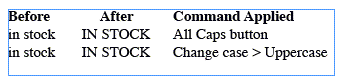

gratis och premium medlemmar se färre annonser! Registrera dig och logga in idag.
låt oss nu ta ett praktiskt exempel. Låt oss säga att du vill använda Sök/ändra för att hitta versaler så att du kan göra något med det, som att tillämpa en teckenstil eller någon lokal formatering. Här är vår provtext:
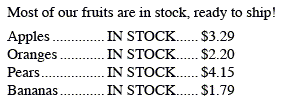
Jag vill hitta varje instans av frasen ”i lager” som är i stor bokstav och ändrar sin färg till röd. Jag vill inte att hitta/Ändra ska inkludera några små bokstäver av frasen (till exempel instansen i meningen ”De flesta av våra frukter”), så jag skrev in texten som alla kepsar i sökfältet och slog på skiftlägeskänslig knapp.
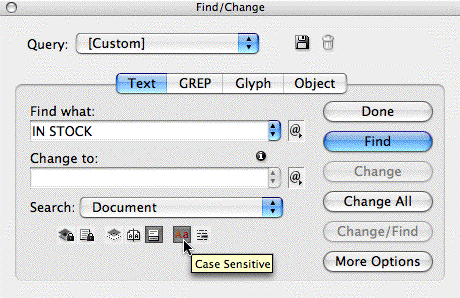
På så sätt hittar InDesign bara instanser som matchar fallet med vad jag skrev in, och så ändrar bara teckenfärgen på ”i lager” när den är i stor bokstav. Den lilla ikonen ” i ” ovanför Ändringsfältet indikerar att det finns ett Ändringsformateringskommando aktivt (min teckenfärg = röd inställning).
Jag kör Sök / ändra på min provtext, klicka på knappen Ändra alla, och här är resultatet:
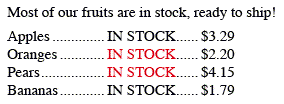
vad gick fel? Varför ändrade det inte alla instanser av versaler ”i lager”?
Alla Kepsar ser bara ut som versaler
det beror på att jag använde en annan metod för varje instans av min versaler i lager blurbs. Endast de metoder som faktiskt förändrade karaktärernas fall hittades och ändrades. Metoderna som tillämpade en storformatering hittades inte.
här är samma prov med de metoder jag använde stavade ut:

som du kan se från de två framgångsrika Sök/ändringarna, ändras fallet från menyn Type ’ S Change Case fly-out menu med att skriva in texten för hand med Caps Lock-tangenten aktiverad. Det är” sant ” versaler, internt och externt.
den första raden misslyckades eftersom att välja text och klicka på alla Caps-knappen på kontrollpanelen (eller använda kommandot/Ctrl-Shift-K-genvägen) är en formateringsändring, som InDesign ignorerar när du kör skiftlägeskänsliga Sök / ändringar.
instansen i den sista raden misslyckades eftersom jag hade gjort det versaler genom att tillämpa en teckenstil som ändrade fallet till alla kepsar:

även om etiketten säger ”Case” i dialogrutan Alternativ för teckenstil är det inte detsamma som att välja Ändra fall från Typmenyn. Det är en formateringsändring, det ändrar faktiskt inte det underliggande fallet med bokstäverna.
Du kan alltid se om text är formaterad som versaler (i motsats till att vara ”riktigt” versaler) genom att välja den och titta på Kontrollpanelen. Om ikonen Alla Kepsar är markerad formateras den.
så för att hitta alla mina instanser av ”i lager” som visas som versaler, oavsett orsaken, måste jag köra två Sök/ändringar: den jag just sprang som hittar sant versaler och en andra som hittar formaterad versaler.
för att hitta den andra lämnar jag allt som är I Find / Change förutom två modifieringar. Jag stänger av det skiftlägeskänsliga filtret och lägger till en Sökformateringsinstruktion som anger formateringen av alla kepsar (annars skulle det också hitta små bokstäver ”i lager” i första meningen.)
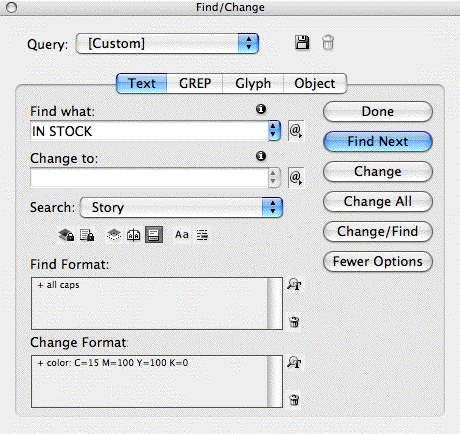
När jag kör den här andra sökningen/ändringen på samma textblock hittar den de som den missade och färgar dem också röda:

Jag hoppas att det här tipset hjälper dig nästa gång en skiftlägeskänslig sökning/förändring inte verkar fungera rätt!